چرا میبایست زمانی که کامپیوتری با کیبوردی استاندارد در اختیار داریم برای ارسال پیامک از طریق تلفن همراه خود وارد عمل شویم؟ در این مقاله شیوه ارسال پیامک از طریق کامپیوتر و مک را فرا خواهیم گرفت. پس همراه ما باشید.
ارسال پیام از آیفون (تنها توسط مک)
اگر شما هم آیفون و هم مک دارید، اپل قابلیتی را در اختیار کاربرانش قرار داده که بتوانند به سادگی از طریق مک اساماس ارسال کنند ولی باید به این نکته نیز توجه کرد که این قابلیت تنها بر روی مک قابل اجراست و کامپیوترهای ویندوزی قادر به انجام چنین کاری بر روی آیفون نیستند. البته در سمت دیگر نیز جریان این چنین است. یعنی برای ارسال پیامک از طریق مک نیز میبایست شما یک آیفون داشته باشید و از طریق دستگاههای اندرویدی چنین کاری بر روی مک امکان پذیر نیست.
اپل در نسخه 10.10 سیستم عامل OS X Yosemite این قابلیت را قرار داد. برای فعالسازی آن بر روی آیفون میبایست وارد بخش تنظیمات شوید و به قسمت Messages بروید و سپس گزینه Text Message Forwarding to Your Mac را فعال کنید. البته این ویژگی تنها زمانی کار خواهد کرد که از اپل آیدی یکسان بر روی آیفون و مکبوک خود استفاده کرده باشید. حال اپلیکیشن Messages را بر روی مک اجرا کنید. اکنون خواهید دید که پیامکها همگام سازی شدهاند و شما قادر خواهید بود تا پیامکهای ارسال شده از طریق آیفون را توسط مک مشاهده کنید. اکنون شما میتوانید از طریق مکبوک خود به پیامهای دریافت شده پاسخ دهید و یا یک پیام به فرد دیگری ارسال کنید. توجه داشته باشید که با ارسال پیام از طریق مک، پیام ارسال شده در آیفون شما نیز همگام شده و نمایش داده خواهد شد.
ناگفته نماند که استفاده از چنین قابلیتی میزان هزینه ارسال هر پیامک را افزایش نمیدهد و قیمتی برابر با میزانی خواهد داشت که شما با آیفون پیام ارسال میکردید.
ارسال پیامک توسط گوشیهای اندرویدی
یکی از بهترین و البته سادهترین راهها برای ارسال پیامک از طریق اسمارت فونهای اندرویدی استفاده از اپلیکیشن MightyText است. این برنامه بر روی گوشی اندرویدی شما نصب میشود و میبایست از طریق کامپیوتر وارد وبسایت مربوطه شوید و با وارد شدن به حساب خود اقدام به ارسال پیامک نمایید. البته قابلیت اصلی این برنامه امکان استفاده از آن بر روی کامپیوترهای ویندوزی، لینوکسی و… است و همچنین تمام پیامهای ارسال شده توسط گوشی نیز در این وبسایت قابل مشاهده هستند. همانند آنچه که در مورد مک گفتیم، ارسال پیام از طریق کامپیوتر و گوشیهای اندرویدی نیز هزینه اضافهتری ندارد و همانند ارسال پیام از طریق گوشی محاسبه میشود.
استفاده از Google Voice (مخصوص کاربران آمریکا)
Google Voice یکی از سرویسهای کمپانی گوگل است که تنها در اختیار کاربران آمریکا قرار دارد و البته استفاده از آن نیز رایگان است. این سرویس به شما یک شماره جدید مجازی میدهد که از طریق آن میتوانید وارد وبسایت سیستم شوید و به ارسال پیامک و یا حتی برقراری تماس بپردازید.
اسکایپ
سرویس اسکایپ نیز دارای قابلیتی است که کاربران از طریق آن میتوانند پیامکی را از اپلیکیشن کامپیوتر ارسال کنند. برخلاف گوگل Voice، این سرویس به صورت جهانی در دسترس است ولی شما میبایست مبلغی را به حساب مایکروسافت واریز نمایید. البته از طریق سرویس اسکایپ پیامهای موجود در گوشی شما با اسکایپ همگام و نمایش داده نمیشوند.
استفاده از Email-to-SMS
بسیاری از اپراتورهای مخابراتی از قابلیت Email-to-SMS پشتیبانی میکنند و از طریق آن افراد قادر خواهند بود تا یک ایمیل را به شماره فرد مورد نظر ارسال کنند. البته در این روش شما نیاز دارید تا شماره فرد مورد نظر و نام اپراتور موبایلی وی را بدانید. برای مثال اگر شماره فرد 11234567890 باشد و وی از اپراتور T-Mobile خدمات مخابراتی بگیرد پیام خود را میبایست به آدرس 11234567890@tmomail.net ارسال نمایید. البته این نام بر اساس اپراتورهای مختلف متفاوت است اما با یک جستجوی ساده در اینترنت قادر خواهید بود تا به نام آنها پی ببرید. البته توجه کنید که در این سرویس پیام شما میبایست کمتر از 160 کلمه باشد. ناگفته نماند که فعلا چنین ویژگیای را اپراتورهای ایرانی ارایه نمیدهند.



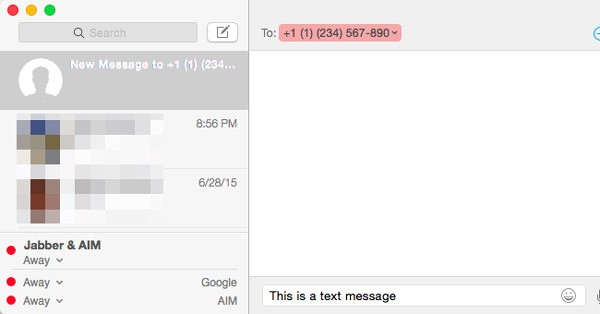
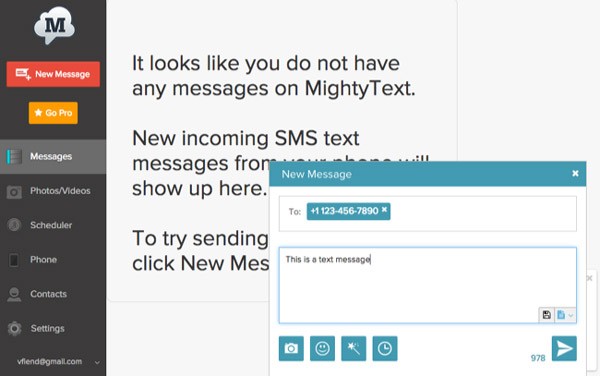
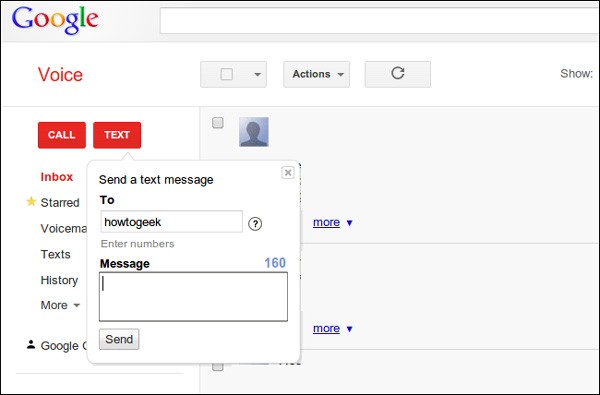
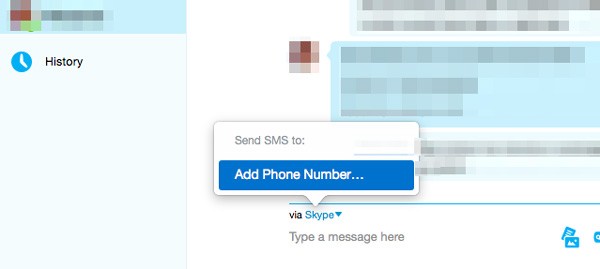
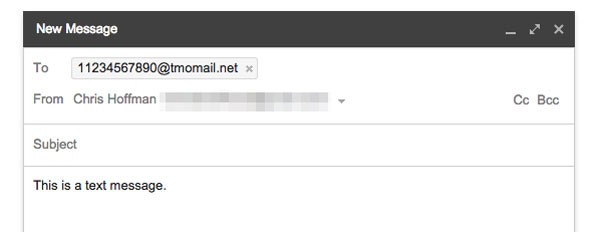

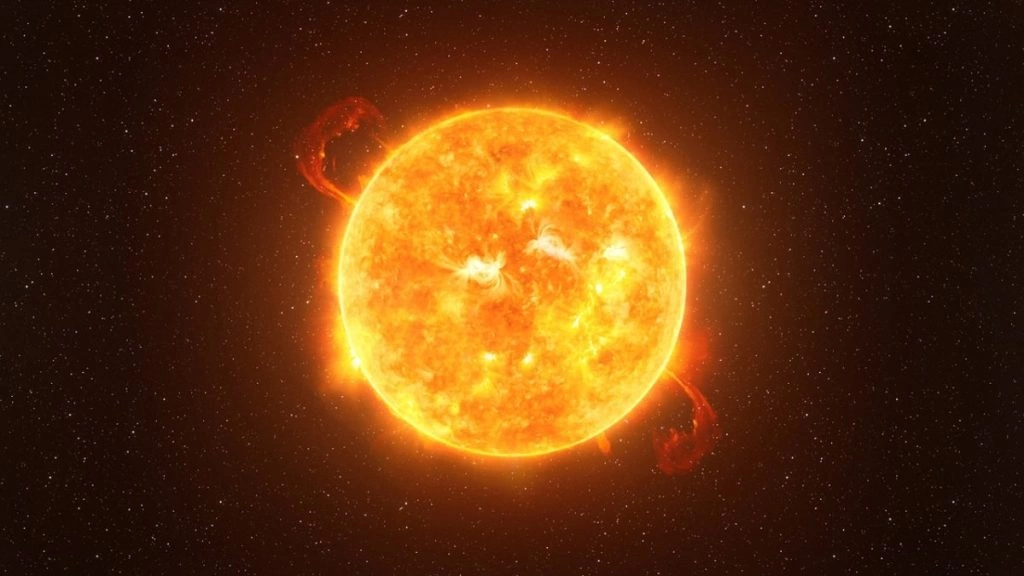

سلام من آمریکا هستم راهی هست تا بشه پیامک های تلفن همراه ایران رو اینجا دریافت کرد.
اگه منو هم با خودت ببری کمکت میکنم
سلام من لبتابhp810 دارم اینترنتم فعاله ولی پیامک هایی ک ارسال میشه مشاهده نمیشه؟ راه حل دارین راهنمایی بفرمایین؟
سلام چطور با گوشی J2 و اکتیو ایکس Kylix میشه با متدهاش اس ام اس ارسال نمود ؟!!! بدون دخالت مودم Gsm
سلام.
ببخشین من یک مشکلی دارم که اگر راهنمایی کنین ممنون میشم:
من ایران نیستم و متاسفانه تلگرامم پاک شد. حتلا که میخوام دوباره نصب کنم sms فعالسازی میخواد که چون سیم کارتم اینجا کار نمیکنه نمیتونم اونو راه بیاندازم. ایا راه حلی داره؟
ممنون
یا باید تلگرام شما در جایی (حتی روی نسخه دسکتاپ) فعال باشد یا آنکه از طریق سیمکارتتان آن را فعال نمایید
با سلام
ببخشید یه سوال من یه تبلت ویندوزی سیم کارت خور دارم که قابلیت تماس و دریافت اسمس رو نداره با کدوم روش میتونم اسمس های دریافتی رو داخل خود تبلت یا یه کامپیوتر دیگه مشاهده کنم از نرم افزارmysms خواستم استفاده کنم که نیاز به گوشی اندروید داره آیا راهی هست که نیاز به گوشی اندروید نداشته باشه لطفا راهنمایی کنید با تشکر
صرف نظر کنیم بهتره 😀